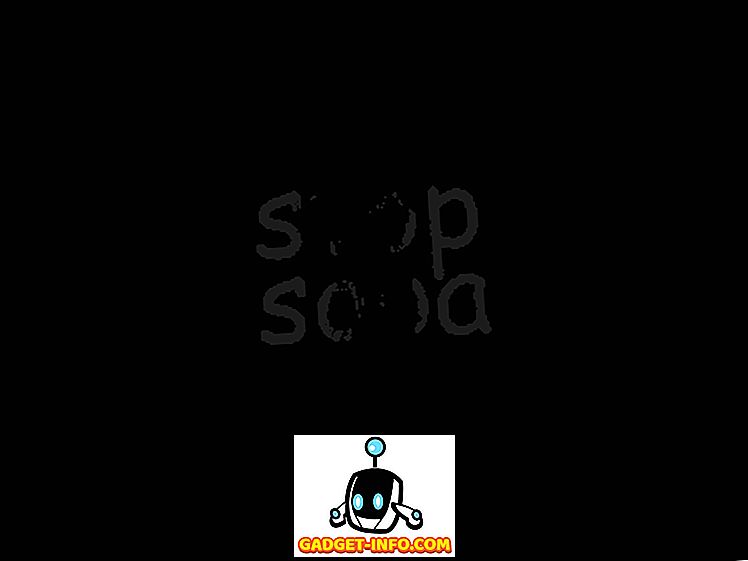Kuigi macOS High Sierra ei pruugi tunda suurt näo uuendust, on kapoti muutuste all palju, mis muudavad selle vääriliseks. Kõik suuremad MacOS-i kommunaalteenused saavad tohutu uuenduse, sealhulgas fotod, Safari, Mail, Notes, Siri ja Spotlight. Uus Apple'i failisüsteem on kiire ja võtab vähem ruumi. Lisaks nendele suurtele muudatustele on olemas ka palju väiksemaid muudatusi, mis muudavad selle väärtuslikuks. Hea uudis on see, et Apple on just avalikustanud MacOS High Sierra avaliku beeta. Nüüd ei pea sul olema arendajakonto, et vaadata uusimat ja suurimat MacOSi versiooni. Kõik, mida vajame, on Apple'i ID ja teil on hea minna. Niisiis, kui te ei saa oodata lõpliku väljalaske saabumist, siis on siin, kuidas saate MacOS High Sierra Public Beta installida oma Maci:
Märkus : siin on ettevaatlik sõna, sest kuna tegemist on beeta-programmiga, on sellel kõik tavalised vead ja probleemid, mis võivad aeg-ajalt tekkida. Kui need tüütujad teie jaoks olulised, ei tohiks seda paigaldada oma esmasesse seadmesse.
Macid on ühilduvad kõrge Sierra-ga
Enne kui me sattume asjadesse, kontrollige, milliseid masinaid toetab uusim MacOS operatsioonisüsteem. Kui teie seade kuulub mõnda järgmistest kategooriatest, on teil hea minna.
- MacBook (2009. aasta lõpus ja hiljem)
- MacBook Air (2010 ja hiljem)
- MacBook Pro (2010 ja hiljem)
- Mac (2009. aasta lõpus ja hiljem)
- Mac Pro (2010 ja hilisem)
- Mac mini (2010 ja hilisem)
Märkus : Ma installisin MacOS High Sierra beeta minu MacBook Pro 2016 (mitte Touch Bar mudel), kuid protsess on sama mis tahes ülaltoodud seadme puhul.
Maci registreerimine avaliku beeta programmi jaoks
MacOS High Sierra allalaadimiseks peate kõigepealt sisse logima beetaprogrammi. Liigu Apple'i beeta tarkvara programmi lehele ja klõpsa nupule Registreerimine . Siin tuleb lihtsalt sisestada oma Apple'i ID ja parool.

Pärast beetaprogrammi registreerimist peate lepingu heaks kiitma. Kui nõustute lepinguga, suunatakse teid suuniste lehele. Siin kerige alla menüüsse Alustamine ja klõpsake lingil „registreerige oma Mac” .

Andmete varundamine Time Machine abil
Näete, et esimene samm on varunduse loomine teie seadmele. Seda tehakse tagamaks, et kui paigaldamisprotsessi käigus midagi läheb valesti (kuna see on beetaprogramm), siis te ei kaotaks ühtegi oma andmeid. Käivitage rakendus Time Machine, otsides seda tähelepanu keskpunktis ja järgige lihtsalt oma andmete varundamise protsessi.

Laadige alla MacOS Public Beta Access Utility
Samal veebilehel näete linki MacOS-i avaliku beetaversiooni utiliidi allalaadimiseks protsessi teises etapis. Selle allalaadimiseks klõpsake lingil. Selle installimiseks topeltklõpsake allalaaditud DMG-failil . Nüüd järgige ekraanil kuvatavat protsessi.

Avaliku beeta allalaadimine ja installimine
Pärast protsessi läbimist käivitab see automaatselt Mac App Store'i koos MacOS High Sierra'ga, nagu on näidatud pildil. Kui see kuidagi ei juhtu, minge tagasi veebilehe juurde ja klõpsake lingil, mis on antud beeta allalaadimiseks kolmandas etapis.

Pärast MacOS High Sierra allalaadimist Macist järgige lihtsalt operatsioonisüsteemi installimise protsessi. Sõltuvalt teie Macist kulub installi lõpuleviimiseks aega 30 minutit kuni 1 tund .
Kui installimine on lõppenud, logige Maci seadistamiseks oma iCloud ID-ga sisse. Kinnitamaks, et teil on tõesti MacOS High Sierra, minge Apple'i menüüsse> Teave selle Maci kohta ja peaksite nägema, et see töötab nüüd uusimal avalikul beetal.

High Sierra nautimine Macis
macOS High Sierra on olulisem uuendus kui teie realist. Paigaldage värskendus, et avastada selle funktsioonid ja andke meile teada, millised on teie lemmiktoodud allpool olevas kommentaaride jaotises macOS High Sierras. Samuti rääkige meile omadustest, mida soovisite, kuid ei teinud selle aasta värskenduse kärpimist.